|
Управление закладками
|
 
|
Управлять закладками, т.е. добавлять, удалять, изменять имя закладки и перемещать их между папками, можно с помощью окна Управления Закладками.
Кликните меню Мои закладки > Управление Закладками на Ленте надстройки в группе Навигатор.
Откроется такое окно:
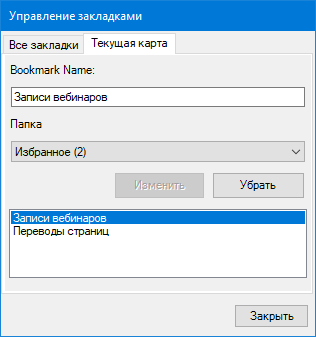
Окно имеет две вкладки - Все закладки и Текущая карта.
На этой вкладке вы можете управлять закладками текущей карты, т.е. той, с которой вы работаете в данный момент. (Эта вкладка будет неактивна, если у вас нет открытых карт).
Вы можете на этой вкладке:
Удалить закладку с темы в текущей карте
Переместить закладку в другую папку
Выберите требуемую закладку.
В поле Имя закладки вы увидите имя закладки этой темы.
Нажмите кнопку Удалить. Закладка удалится из темы и из базы закладок.
Также вы можете кликнуть правым кликом на значке закладки на теме и выбрать Удалить.
Внимание! Эта операция необратима. Т.е. вы не сможете отменить ее по Ctrl-Z или через кнопку отката.
У вас в карте выбрана тема с закладкой в карте. (Или выберите закладку в поле закладок ниже).
В поле Имя закладки вы увидите имя закладки, измените его на желаемое.
После этого нажмите кнопку Изменить.
Также вы можете кликнуть правым кликом на значке закладки на теме и выбрать Изменить..., при этом вы перейдете в окно Управления Закладками.
У вас в карте выбрана тема с закладкой в карте. (Или выберите закладку в поле закладок ниже).
В поле Папка вы увидите папку, в которой находится закладка. Выберите другую папку для закладки.
После этого нажмите кнопку Изменить.
Также вы можете кликнуть правым кликом на значке закладки на теме и выбрать Изменить..., при этом вы перейдете в окно Управления Закладками.
В нижнем поле вы видите все закладки текущей карты (если они в ней есть, конечно).
Клик на любой из них переместит вас на тему в карте с этой закладкой.
На этой вкладке вы можете управлять всеми вашими закладками и их папками.
Вы можете на этой вкладке:
Изменить имя закладки или папки
Перетаскивать закладки между папками и сортировать папки
Открыть одним кликом все карты из выбранной папки
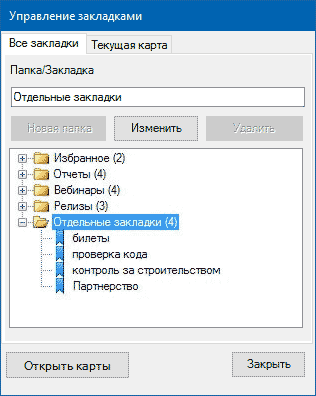
Выберите любую закладку или папку в области папок/закладок.
В поле Папка/Закладка вы увидите имя выбранной закладки или папки.
Нажмите кнопку Удалить.
Если вы удаляете закладку, она удалится из базы закладок (и с темы той карты, где она находилась).
Если вы удаляете папку, она удалится из базы. Учтите, что вместе с ней вы также удаляете и все закладки, что в ней находятся! Впрочем, вы будете предупреждены об этом и сможете вовремя "опомниться".
Внимание! Эта операция необратима. Т.е. вы не сможете отменить ее по Ctrl-Z или через кнопку отката.
Выберите любую закладку или папку в области папок/закладок.
В поле Папка/Закладка вы увидите имя выбранной закладки или папки.
Отредактируйте или измените это имя.
Нажмите кнопку Изменить.
Имя закладки или папки изменится на введенное вами.
В поле папок/закладок вы можете легко менять папки местами. Просто перетаскивайте папки в нужное вам место. Папка всегда ложится под ту, на которую вы ее "опускаете".
Папка Избранное всегда находится в самом верху, ее положение изменить нельзя.
Точно так же вы можете упорядочивать закладки внутри папки или перетаскивать их между папками.
Двойной клик на закладке открывает карту, где находится тема с закладкой; карта позиционируется так, что вы видите эту тему выбранной.
Также вы можете выбрать закладку и нажать кнопку Открыть карты.
Если вы выберите папку, то нажатие кнопки Открыть карты откроет все карты с закладками в этой папке. Каждая карта позиционируется так, что вы видите тему с закладкой выбранной.
 Последний способ может быть очень полезен! Вы можете создавать папки для работы с каким-то проектом из нескольких карт или с несколькими картами-проектами, с которыми в определенный период времени работаете постоянно. И, начиная работу с MindManager, можете открыть все карты для вашей работы буквально в два клика, и сразу все на нужных вам местах! Cool!
Последний способ может быть очень полезен! Вы можете создавать папки для работы с каким-то проектом из нескольких карт или с несколькими картами-проектами, с которыми в определенный период времени работаете постоянно. И, начиная работу с MindManager, можете открыть все карты для вашей работы буквально в два клика, и сразу все на нужных вам местах! Cool!
Copyright 2013-2023 PalmaRoss